ساعت به دقیقه تبدیل در مایکروسافت اکسل
هنگام کار با اکسل، گاهی اوقات مشکل تبدیل ساعت ها به دقیقه وجود دارد. به نظر می رسد یک کار آسان، اما اغلب به نظر می رسد بیش از حد برای بسیاری از کاربران. و چیزی در ویژگی های محاسبه زمان در این برنامه است. بیایید دریابیم چگونه می توانیم چندین دقیقه به اکسل تبدیل کنیم.
محتوا
تبدیل اعداد به دقیقه در اکسل
کل دشواری تبدیل ساعت ها به دقیقه این است که اکسل زمان را به عنوان معمول برای ما مطرح نمی کند، بلکه به عنوان روز است. یعنی، برای این برنامه، 24 ساعت برابر با یک است. زمان 12:00 است، برنامه 0.5 است، چرا که 12 ساعت 0.5 قسمت از روز است.
برای دیدن اینکه چگونه این اتفاق می افتد با یک مثال، شما باید هر سلول در ورق را در فرمت زمان انتخاب کنید.
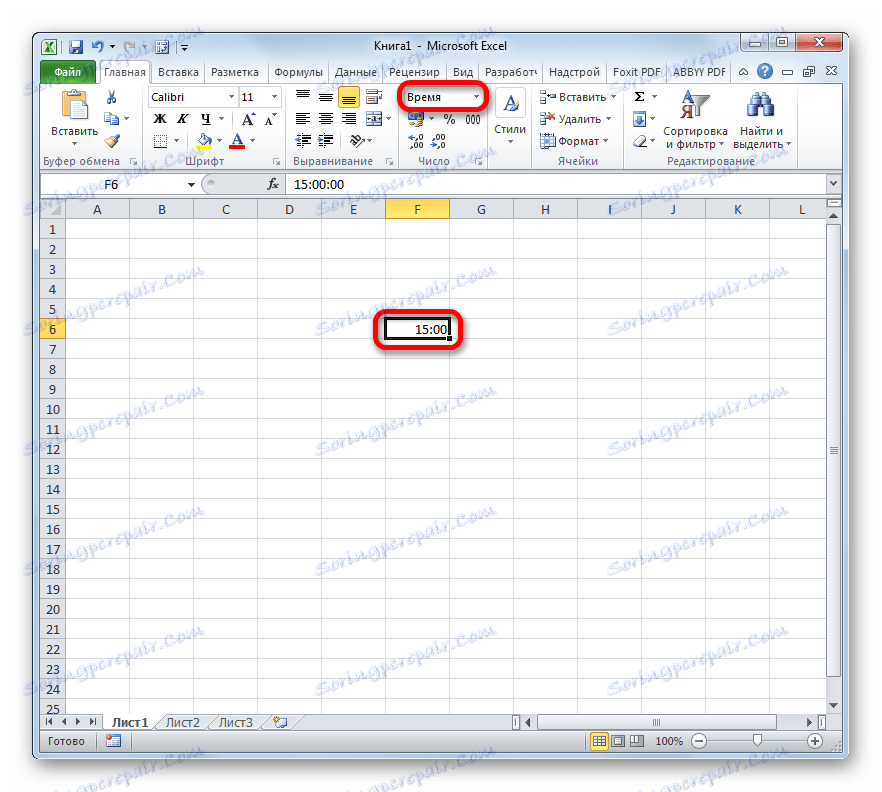
و سپس آن را تحت فرمت رایج فرمت کنید. این عدد است که در سلول ظاهر می شود که ادراک برنامه داده های وارد شده را منعکس می کند. دامنه آن می تواند 0 تا 1 باشد.
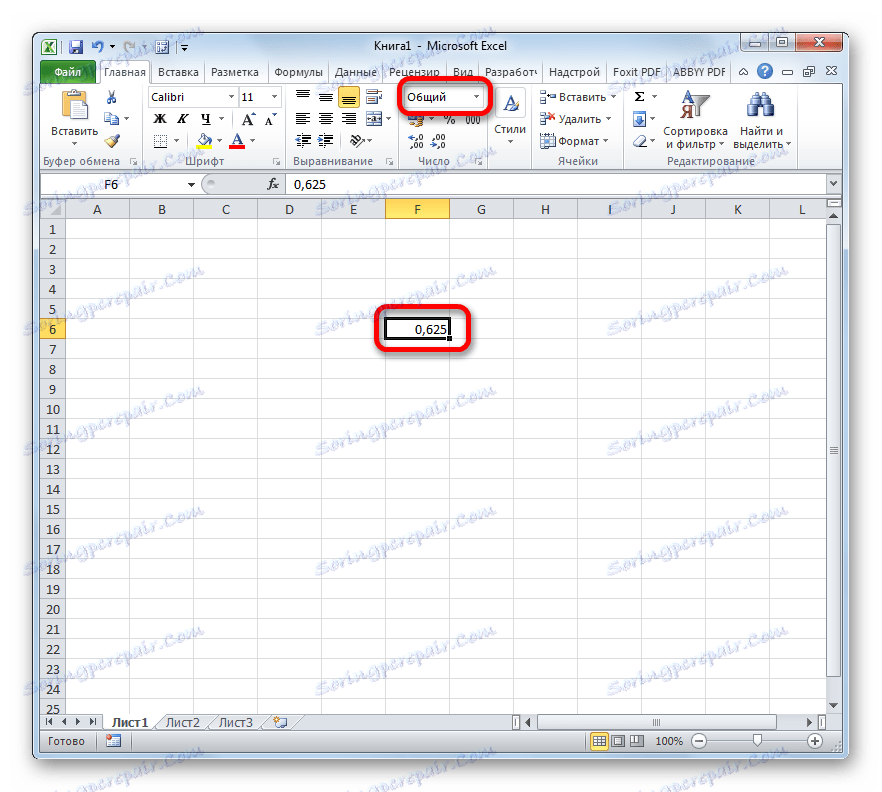
بنابراین، سوال تبدیل ساعت به دقیقه باید از طریق منشور این واقعیت نزدیک شود.
روش 1: با استفاده از فرمول ضرب
ساده ترین راه برای تبدیل ساعت ها به دقیقه، یک عامل خاص است. در بالا، متوجه شدیم که اکسل زمان در روز را درک می کند. بنابراین، برای دریافت از عبارت در ساعت ها تا چند دقیقه، شما باید این عبارت را 60 برابر (تعداد دقیقه ها در ساعت) و 24 (تعداد ساعت ها در روز) را چند برابر کنید. بنابراین، ضریب که ما باید مقدار آن را ضرب کنیم، خواهد بود = 1640 × 24 × 1440 . بیایید ببینیم که چگونه در عمل عمل می کند.
- سلول را انتخاب کنید که نتایج نهایی در عرض چند دقیقه باشد. علامت "=" قرار دهید با کلیک بر روی سلول که در آن داده ها در ساعت واقع شده است. علامت "*" را وارد کنید و شماره 1440 را از صفحه کلید تایپ کنید. به منظور برنامه پردازش داده ها و خروجی نتیجه، بر روی دکمه Enter کلیک کنید.
- اما نتیجه ممکن است هنوز نادرست باشد. این به خاطر این واقعیت است که با پردازش داده های فرمت زمان از طریق فرمول، سلول که در آن کل نمایش داده می شود، خودش همان فرمت را می گیرد. در این مورد، باید به طور کلی عوض شود. برای انجام این کار، سلول را انتخاب کنید. سپس ما به برگه اصلی حرکت می کنیم، اگر ما در یکی دیگر هستیم و روی فیلد خاصی که قالب نمایش داده می شود کلیک کنید. این بر روی روبان در جعبه ابزار "شماره" واقع شده است. در میان مجموعه ای از مقادیر در لیست که باز می شود، مورد "عمومی" را انتخاب کنید .
- پس از این اقدامات، سلول مشخص شده اطلاعات صحیح را نمایش می دهد که نتیجه آن تبدیل ساعت ها به دقیقه می شود.
- اگر شما بیش از یک مقدار داشته باشید، اما یک محدوده کامل برای تبدیل، شما نمی توانید عمل فوق را برای هر مقدار جداگانه انجام دهید، اما فرمول را با استفاده از نشانگر پر کنید. برای انجام این کار، با استفاده از فرمول، مکان نما را در گوشه پایین سمت راست سلول قرار دهید. ما منتظریم نشانگر پر شدن به عنوان یک صلیب فعال شود. دکمه سمت چپ ماوس را نگه دارید و مکان نما را به موازات سلول ها با داده هایی که تبدیل می شود بکشید.
- همانطور که می بینید، پس از این عمل، مقادیر کل سری به دقیقه تبدیل می شود.
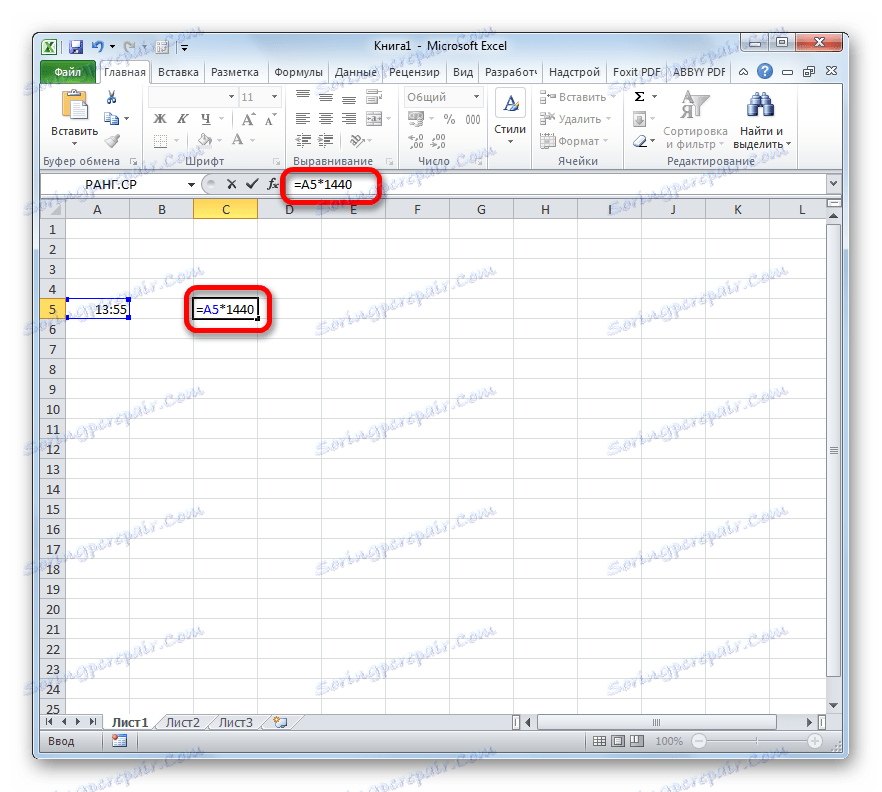
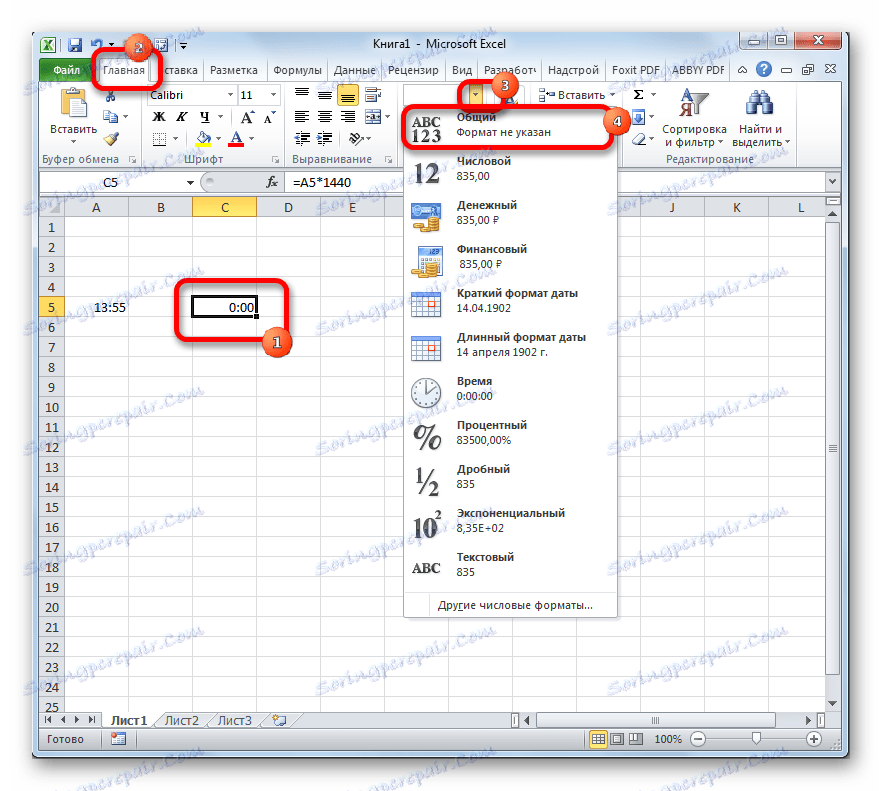
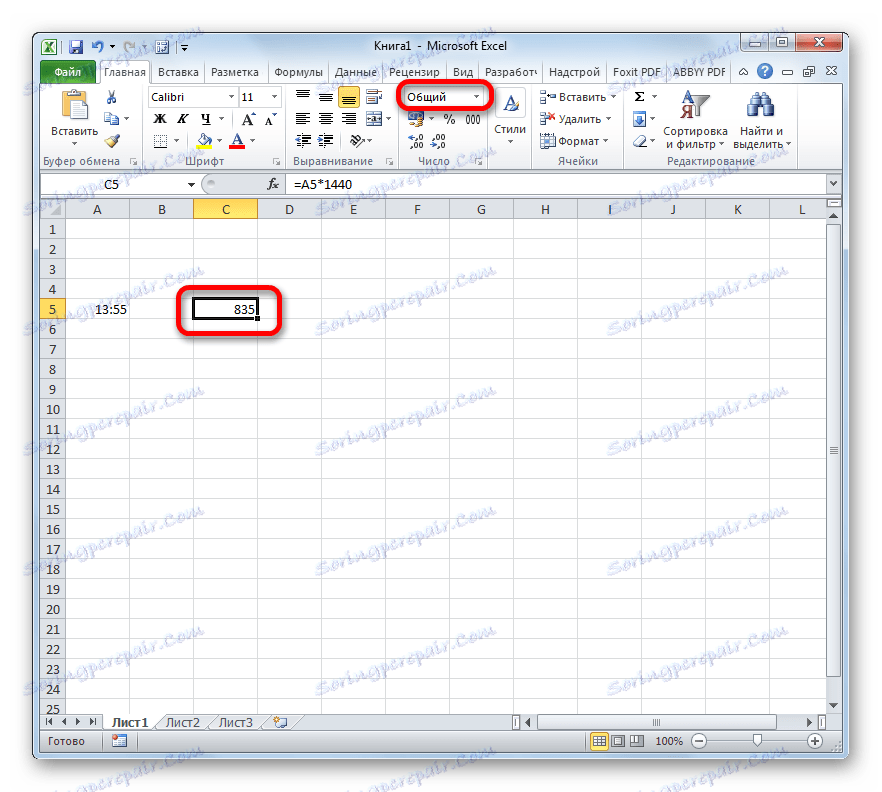
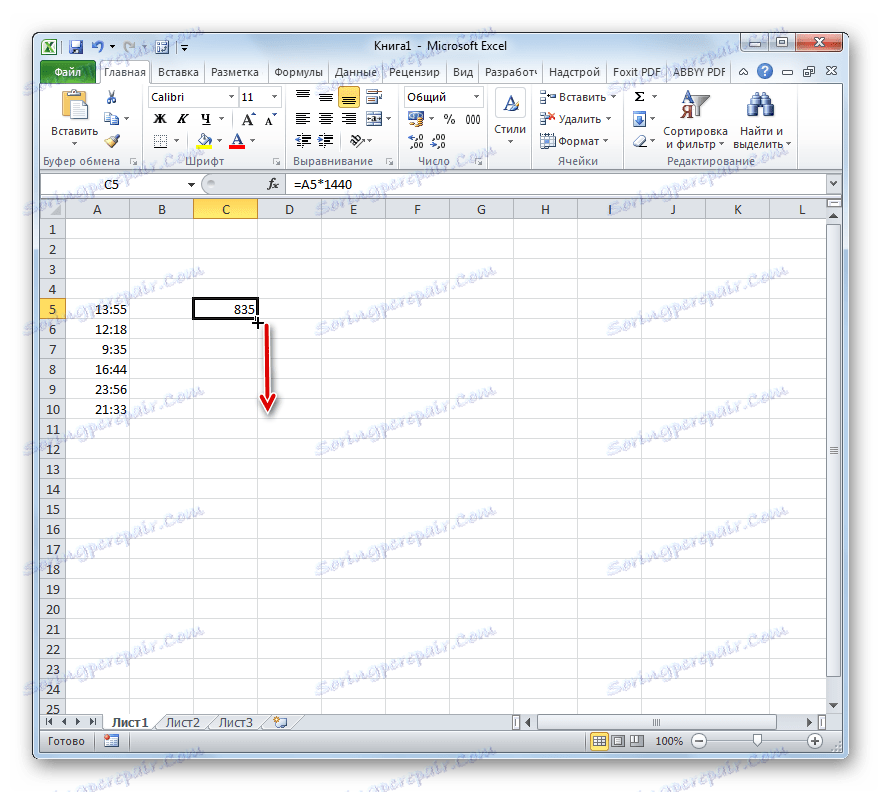
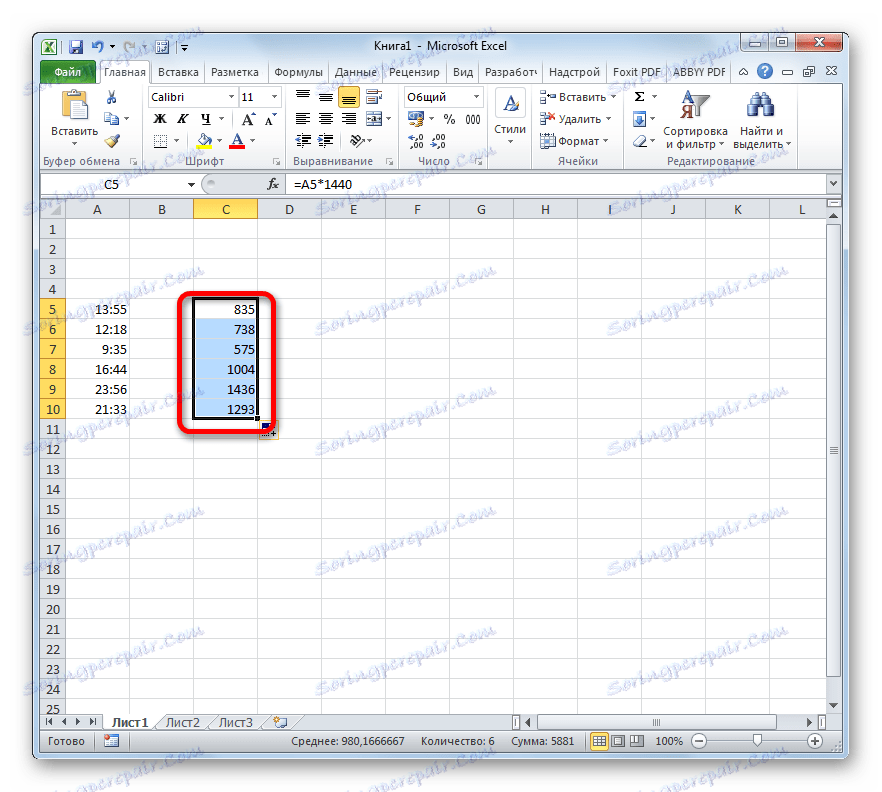
درس: نحوه تکمیل خودکار در اکسل
روش 2: استفاده از عملکرد PREVENT
یک راه دیگر برای تبدیل ساعت ها به دقیقه وجود دارد. برای انجام این کار، می توانید از ویژگی CONVERT ویژه استفاده کنید. لازم به ذکر است که این گزینه تنها زمانی کار خواهد کرد که مقدار اولیه در یک سلول با یک فرمت رایج باشد. یعنی 6 ساعت آن نباید به عنوان "6:00" نمایش داده شود، اما به عنوان "6" ، اما 6 ساعت 30 دقیقه، نه به عنوان "6:30" ، بلکه به عنوان "6.5" .
- سلول مورد نظر خود را برای نمایش نتیجه انتخاب کنید. با کلیک بر روی آیکون "Insert function" که در نزدیکی نوار فرمول قرار دارد کلیک کنید.
- این اقدام منجر به افتتاح کارشناسی ارشد می شود . این لیست کامل اظهارات اکسل را فراهم می کند. در این لیست ما به دنبال تابع CONVERT می گردیم . پس از پیدا کردن آن، آن را انتخاب کنید و بر روی دکمه "OK" کلیک کنید.
- پنجره argument function شروع شده است. این اپراتور دارای سه استدلال است:
- شماره ؛
- واحد منبع ؛
- واحد نهایی اندازه گیری
فیلد اول آرگومان یک عبارت عددی است که تبدیل می شود، یا یک مرجع به سلول که در آن واقع شده است. برای مشخص کردن یک لینک، شما باید مکان نما را در قسمت پنجره قرار دهید و سپس بر روی سلول روی برگه ای که در آن داده قرار دارد کلیک کنید. پس از این مختصات در این زمینه نمایش داده می شود.
در حقیقت واحد اصلی اندازه گیری در مورد ما، شما باید ساعت را مشخص کنید. کدگذاری آنها این است: "hr" .
در زمینه واحد نهایی اندازه گیری، دقیقه را نشان می دهد - "mn" .
پس از وارد کردن تمام داده ها، روی دکمه «OK» کلیک کنید.
- اکسل تبدیل را انجام می دهد و در سلول پیش تعیین شده نتیجه نهایی را تولید می کند.
- همانطور که در روش قبلی، با کمک نشانگر پر کردن، امکان انجام پردازش توسط تابع CONVERT از طیف وسیعی از داده ها وجود دارد.
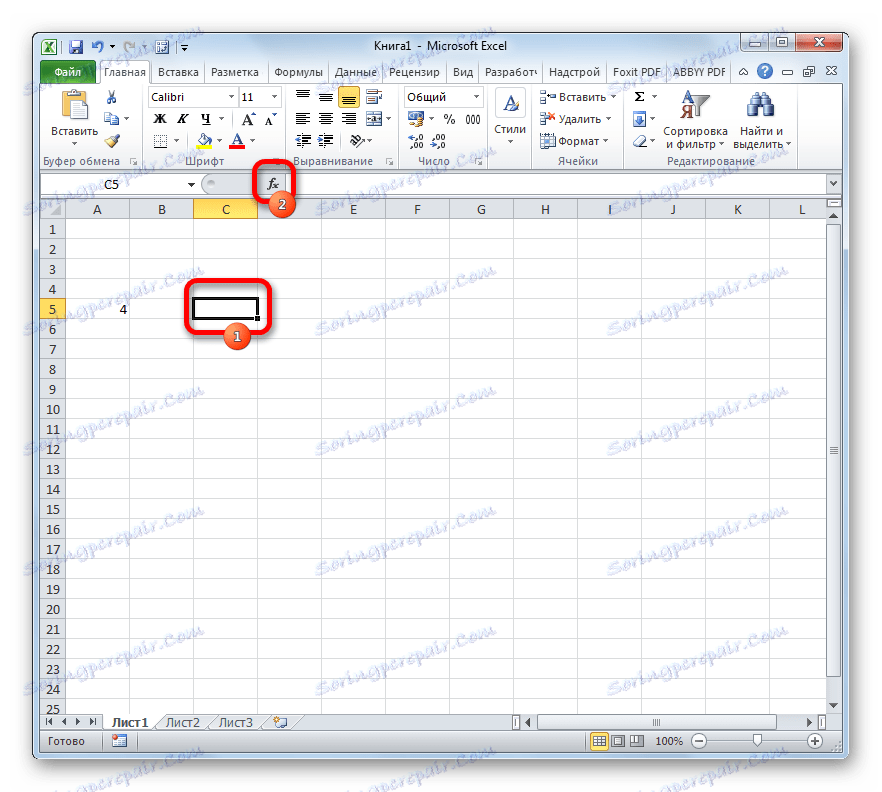
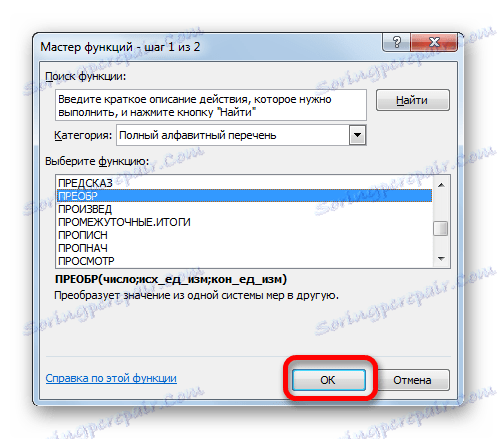
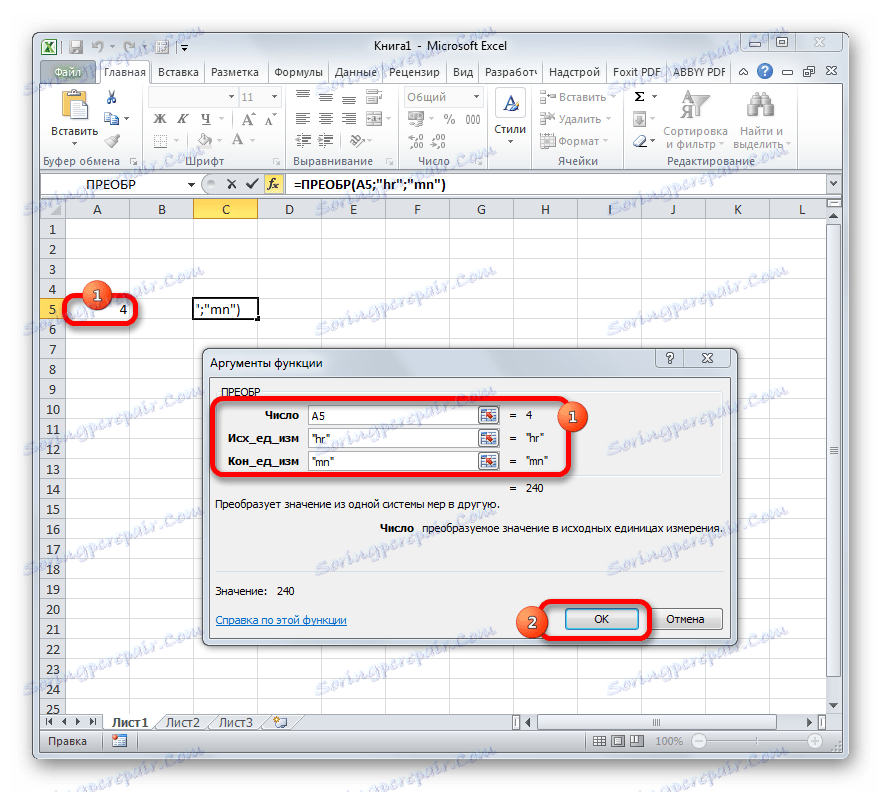
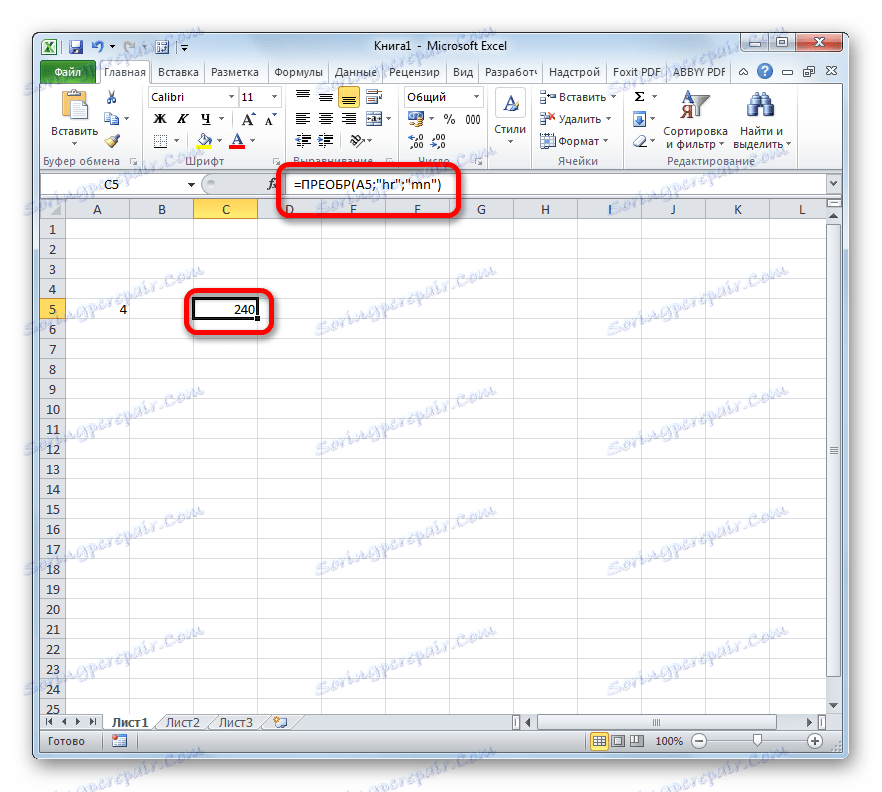
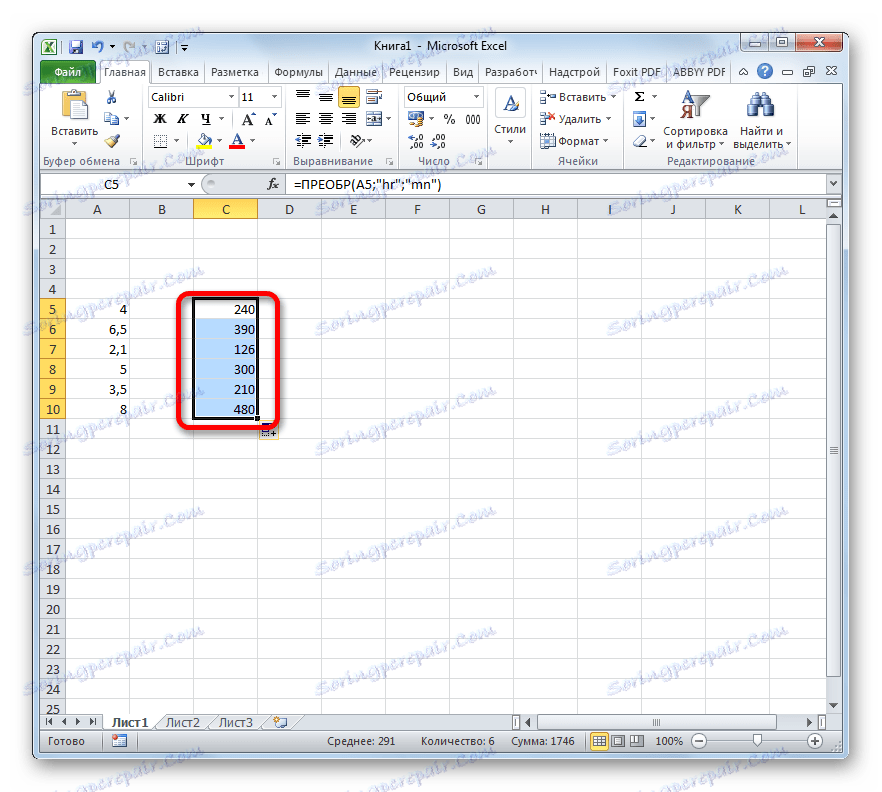
همانطور که می بینید، تبدیل ساعت ها به دقیقه آسان نیست زیرا به نظر می رسد در نگاه اول. این به ویژه در داده های فرمت زمان مشکل است. خوشبختانه، راه هایی وجود دارد که اجازه می دهد تبدیل به این جهت باشد. یکی از این گزینه ها شامل استفاده از ضریب، و دوم - عملکرد.